前言
在了解了组件之后,我们需要通过脚手架来真正的去书写使用Vue组件构建的网页效果。跟随这一章节的内容,我们来学习Vue组件中的一些重要的知识和书写todolist的案例。
一、脚手架
脚手架是什么呢?脚手架就是Vue官方提供的标准化开发工具(开发平台)。
执行时,可以打开对应文件的终端面板,然后按步骤执行完成:
第一步(仅第一次执行):全局安装@vue/cli。
npm install -g @vue/cli
第二步:切换到你要创建项目的目录,然后使用命令创建项目
vue create xxxx
第三步:启动项目
npm run serve
如出现下载缓慢请配置 npm 淘宝镜像:
npm config set registry https://registry.npm.taobao.org
脚手架的结构
脚手架文件结构
?? ?├── node_modules?
?? ?├── public
?? ?│ ? ├── favicon.ico: 页签图标
?? ?│ ? └── index.html: 主页面
?? ?├── src
?? ?│ ? ├── assets: 存放静态资源
?? ?│ ? │ ? └── logo.png
?? ?│ ? │── component: 存放组件
?? ?│ ? │ ? └── HelloWorld.vue
?? ?│ ? │── App.vue: 汇总所有组件
?? ?│ ? │── main.js: 入口文件
?? ?├── .gitignore: git版本管制忽略的配置
?? ?├── babel.config.js: babel的配置文件
?? ?├── package.json: 应用包配置文件?
?? ?├── README.md: 应用描述文件
?? ?├── package-lock.json:包版本控制文件
?关于render
在文件中,控制APP插入HTML的文件main.js文件中存在这样的一条内容:
render: h => h(App)render函数就是用来接受APP的内容,执行Vue的编译插入真实dom。为什么要这么做呢?
是因为实际上使用的Vue并不是全部而是Vue中的一个模块,vue.runtime.xxx.js。
1. vue.js与vue.runtime.xxx.js的区别:
? ? 1. vue.js是完整版的Vue,包含:核心功能 + 模板解析器。
? ? 2. vue.runtime.xxx.js是运行版的Vue,只包含:核心功能;没有模板解析器。
2. 因为vue.runtime.xxx.js没有模板解析器,所以不能使用template这个配置项,需要使用render函数接收到的createElement函数去指定具体内容。
?之所以这么去使用,是为了去简化Vue的操作,使其运行更加流畅,减少服务器的负荷。
定制脚手架
1. 使用vue inspect > output.js可以查看到Vue脚手架的默认配置。
2. 使用vue.config.js可以对脚手架进行个性化定制,详情见:https://cli.vuejs.org/zh
二、其他属性和配置
?ref
- 被用来给元素或子组件注册引用信息(id的替代者)
- 应用在html标签上获取的是真实DOM元素,应用在组件标签上是组件实例对象(vc)
使用方式:
- 打标识:<h1 ref="xxx">.....</h1> 或 <School ref="xxx"></School>
- 获取:this.$refs.xxx
<template>
<div>
<h1 v-text="msg" ref="title"></h1>
<button ref="btn" @click="showDOM">点我输出上方的DOM元素</button>
<School ref="sch"/>
</div>
</template>
<script>
//引入School组件
import School from './components/School'
export default {
name:'App',
components:{School},
data() {
return {
msg:'欢迎学习Vue!'
}
},
methods: {
showDOM(){
console.log(this.$refs.title) //真实DOM元素
console.log(this.$refs.btn) //真实DOM元素
console.log(this.$refs.sch) //School组件的实例对象(vc)
}
},
}
</script>?
props
- 功能:让组件接收外部传过来的数据
- 传递数据:<Demo name="xxx"/>
接收数据:
- 第一种方式(只接收):props:['name']
- 第二种方式(限制类型):props:{name:String}
- 第三种方式(限制类型、限制必要性、指定默认值):
props:{
?? ?name:{
?? ?type:String, //类型
?? ?required:true, //必要性
?? ?default:'老王' //默认值
?? ?}
}
备注:props是只读的,Vue底层会监测你对props的修改,如果进行了修改,就会发出警告,若业务需求确实需要修改,那么请复制props的内容到data中一份,然后去修改data中的数据。
<template>
<div>
<h1>{{msg}}</h1>
<h2>学生姓名:{{name}}</h2>
<h2>学生性别:{{sex}}</h2>
<h2>学生年龄:{{myAge+1}}</h2>
<button @click="updateAge">尝试修改收到的年龄</button>
</div>
</template>
<script>
export default {
name:'Student',
data() {
console.log(this)
return {
msg:'我是一个尚硅谷的学生',
myAge:this.age
}
},
methods: {
updateAge(){
this.myAge++
}
},
//简单声明接收
// props:['name','age','sex']
//接收的同时对数据进行类型限制
/* props:{
name:String,
age:Number,
sex:String
} */
//接收的同时对数据:进行类型限制+默认值的指定+必要性的限制
props:{
name:{
type:String, //name的类型是字符串
required:true, //name是必要的
},
age:{
type:Number,
default:99 //默认值
},
sex:{
type:String,
required:true
}
}
}
</script>mixin?
功能:可以把多个组件共用的配置提取成一个混入对象
使用方式:
第一步定义混合:
{
? ? data(){....},
? ? methods:{....}
? ? ....
}
第二步使用混入:??? ?全局混入:Vue.mixin(xxx) ??? ?局部混入:mixins:['xxx']
定义的文件需要暴露,之后再去使用。
export const hunhe = {
methods: {
showName(){
alert(this.name)
}
},
mounted() {
console.log('你好啊!')
},
}
export const hunhe2 = {
data() {
return {
x:100,
y:200
}
},
}<template>
<div>
<h2 @click="showName">学生姓名:{{name}}</h2>
<h2>学生性别:{{sex}}</h2>
</div>
</template>
<script>
// import {hunhe,hunhe2} from '../mixin'
export default {
name:'Student',
data() {
return {
name:'张三',
sex:'男'
}
},
// mixins:[hunhe,hunhe2]
}
</script>?插件
- 功能:用于增强Vue
- 本质:包含install方法的一个对象,install的第一个参数是Vue,第二个以后的参数是插件使用者传递的数据。
定义插件:
对象.install = function (Vue, options) {
? ? // 1. 添加全局过滤器
? ? Vue.filter(....)? ? // 2. 添加全局指令
? ? Vue.directive(....)? ? // 3. 配置全局混入(合)
? ? Vue.mixin(....)? ? // 4. 添加实例方法
? ? Vue.prototype.$myMethod = function () {...}
? ? Vue.prototype.$myProperty = xxxx
}
使用插件:Vue.use()
使用的方式:
//引入Vue
import Vue from 'vue'
//引入App
import App from './App.vue'
//引入插件
import plugins from './plugins'
//关闭Vue的生产提示
Vue.config.productionTip = false
//应用(使用)插件
Vue.use(plugins,1,2,3)
//创建vm
new Vue({
el:'#app',
render: h => h(App)
})scoped
作用:让样式在局部生效,防止冲突。
写法:<style scoped>
<template>
<div class="demo">
<h2 class="title">学生姓名:{{name}}</h2>
<h2 class="atguigu">学生性别:{{sex}}</h2>
</div>
</template>
<script>
export default {
name:'Student',
data() {
return {
name:'张三',
sex:'男'
}
}
}
</script>
<style lang="less" scoped>
.demo{
background-color: pink;
.atguigu{
font-size: 40px;
}
}
</style><template>
<div class="demo">
<h2 class="title">学校名称:{{name}}</h2>
<h2>学校地址:{{address}}</h2>
</div>
</template>
<script>
export default {
name:'School',
data() {
return {
name:'尚硅谷atguigu',
address:'北京',
}
}
}
</script>
<style scoped>
.demo{
background-color: skyblue;
}
</style>这两块Vue代码书写,如果去掉了scoped属性,就会只有一个效果生效的情况,此时使用scoped就可以解决这个问题。
三、如何实现组件化编程
组件化编码流程:
- 拆分静态组件:组件要按照功能点拆分,命名不要与html元素冲突。
- 实现动态组件:考虑好数据的存放位置,数据是一个组件在用,还是一些组件在用:
??? (1).一个组件在用:放在组件自身即可。
??? (2). 一些组件在用:放在他们共同的父组件上(状态提升)。
??? (3).实现交互:从绑定事件开始。
props适用于:
- 父组件 ==> 子组件 通信
- 子组件 ==> 父组件 通信(要求父先给子一个函数)
使用v-model时要切记:v-model绑定的值不能是props传过来的值,因为props是不可以修改的!
props传过来的若是对象类型的值,修改对象中的属性时Vue不会报错,但不推荐这样做。
?根据这样的思路,我们就可以做一个初级的todolist:
Header:
<template>
<div class="todo-header">
<input type="text" placeholder="请输入你的任务名称,按回车键确认" v-model="title" @keyup.enter="add"/>
</div>
</template>
<script>
import {nanoid} from 'nanoid'
export default {
name:'MyHeader',
//接收从App传递过来的addTodo
props:['addTodo'],
data() {
return {
//收集用户输入的title
title:''
}
},
methods: {
add(){
//校验数据
if(!this.title.trim()) return alert('输入不能为空')
//将用户的输入包装成一个todo对象
const todoObj = {id:nanoid(),title:this.title,done:false}
//通知App组件去添加一个todo对象
this.addTodo(todoObj)
//清空输入
this.title = ''
}
},
}
</script>
<style scoped>
/*header*/
.todo-header input {
width: 560px;
height: 28px;
font-size: 14px;
border: 1px solid #ccc;
border-radius: 4px;
padding: 4px 7px;
}
.todo-header input:focus {
outline: none;
border-color: rgba(82, 168, 236, 0.8);
box-shadow: inset 0 1px 1px rgba(0, 0, 0, 0.075), 0 0 8px rgba(82, 168, 236, 0.6);
}
</style>List:
<template>
<ul class="todo-main">
<MyItem
v-for="todoObj in todos"
:key="todoObj.id"
:todo="todoObj"
:checkTodo="checkTodo"
:deleteTodo="deleteTodo"
/>
</ul>
</template>
<script>
import MyItem from './MyItem'
export default {
name:'MyList',
components:{MyItem},
//声明接收App传递过来的数据,其中todos是自己用的,checkTodo和deleteTodo是给子组件MyItem用的
props:['todos','checkTodo','deleteTodo']
}
</script>
<style scoped>
/*main*/
.todo-main {
margin-left: 0px;
border: 1px solid #ddd;
border-radius: 2px;
padding: 0px;
}
.todo-empty {
height: 40px;
line-height: 40px;
border: 1px solid #ddd;
border-radius: 2px;
padding-left: 5px;
margin-top: 10px;
}
</style>item:
<template>
<li>
<label>
<input type="checkbox" :checked="todo.done" @change="handleCheck(todo.id)"/>
<!-- 如下代码也能实现功能,但是不太推荐,因为有点违反原则,因为修改了props -->
<!-- <input type="checkbox" v-model="todo.done"/> -->
<span>{{todo.title}}</span>
</label>
<button class="btn btn-danger" @click="handleDelete(todo.id)">删除</button>
</li>
</template>
<script>
export default {
name:'MyItem',
//声明接收todo、checkTodo、deleteTodo
props:['todo','checkTodo','deleteTodo'],
methods: {
//勾选or取消勾选
handleCheck(id){
//通知App组件将对应的todo对象的done值取反
this.checkTodo(id)
},
//删除
handleDelete(id){
if(confirm('确定删除吗?')){
//通知App组件将对应的todo对象删除
this.deleteTodo(id)
}
}
},
}
</script>
<style scoped>
/*item*/
li {
list-style: none;
height: 36px;
line-height: 36px;
padding: 0 5px;
border-bottom: 1px solid #ddd;
}
li label {
float: left;
cursor: pointer;
}
li label li input {
vertical-align: middle;
margin-right: 6px;
position: relative;
top: -1px;
}
li button {
float: right;
display: none;
margin-top: 3px;
}
li:before {
content: initial;
}
li:last-child {
border-bottom: none;
}
li:hover{
background-color: #ddd;
}
li:hover button{
display: block;
}
</style>?footer:
<template>
<div class="todo-footer" v-show="total">
<label>
<!-- <input type="checkbox" :checked="isAll" @change="checkAll"/> -->
<input type="checkbox" v-model="isAll"/>
</label>
<span>
<span>已完成{{doneTotal}}</span> / 全部{{total}}
</span>
<button class="btn btn-danger" @click="clearAll">清除已完成任务</button>
</div>
</template>
<script>
export default {
name:'MyFooter',
props:['todos','checkAllTodo','clearAllTodo'],
computed: {
//总数
total(){
return this.todos.length
},
//已完成数
doneTotal(){
//此处使用reduce方法做条件统计
/* const x = this.todos.reduce((pre,current)=>{
console.log('@',pre,current)
return pre + (current.done ? 1 : 0)
},0) */
//简写
return this.todos.reduce((pre,todo)=> pre + (todo.done ? 1 : 0) ,0)
},
//控制全选框
isAll:{
//全选框是否勾选
get(){
return this.doneTotal === this.total && this.total > 0
},
//isAll被修改时set被调用
set(value){
this.checkAllTodo(value)
}
}
},
methods: {
/* checkAll(e){
this.checkAllTodo(e.target.checked)
} */
//清空所有已完成
clearAll(){
this.clearAllTodo()
}
},
}
</script>
<style scoped>
/*footer*/
.todo-footer {
height: 40px;
line-height: 40px;
padding-left: 6px;
margin-top: 5px;
}
.todo-footer label {
display: inline-block;
margin-right: 20px;
cursor: pointer;
}
.todo-footer label input {
position: relative;
top: -1px;
vertical-align: middle;
margin-right: 5px;
}
.todo-footer button {
float: right;
margin-top: 5px;
}
</style>App:?
<template>
<div id="root">
<div class="todo-container">
<div class="todo-wrap">
<MyHeader :addTodo="addTodo"/>
<MyList :todos="todos" :checkTodo="checkTodo" :deleteTodo="deleteTodo"/>
<MyFooter :todos="todos" :checkAllTodo="checkAllTodo" :clearAllTodo="clearAllTodo"/>
</div>
</div>
</div>
</template>
<script>
import MyHeader from './components/MyHeader'
import MyList from './components/MyList'
import MyFooter from './components/MyFooter.vue'
export default {
name:'App',
components:{MyHeader,MyList,MyFooter},
data() {
return {
//由于todos是MyHeader组件和MyFooter组件都在使用,所以放在App中(状态提升)
todos:[
{id:'001',title:'抽烟',done:true},
{id:'002',title:'喝酒',done:false},
{id:'003',title:'开车',done:true}
]
}
},
methods: {
//添加一个todo
addTodo(todoObj){
this.todos.unshift(todoObj)
},
//勾选or取消勾选一个todo
checkTodo(id){
this.todos.forEach((todo)=>{
if(todo.id === id) todo.done = !todo.done
})
},
//删除一个todo
deleteTodo(id){
this.todos = this.todos.filter( todo => todo.id !== id )
},
//全选or取消全选
checkAllTodo(done){
this.todos.forEach((todo)=>{
todo.done = done
})
},
//清除所有已经完成的todo
clearAllTodo(){
this.todos = this.todos.filter((todo)=>{
return !todo.done
})
}
}
}
</script>
<style>
/*base*/
body {
background: #fff;
}
.btn {
display: inline-block;
padding: 4px 12px;
margin-bottom: 0;
font-size: 14px;
line-height: 20px;
text-align: center;
vertical-align: middle;
cursor: pointer;
box-shadow: inset 0 1px 0 rgba(255, 255, 255, 0.2), 0 1px 2px rgba(0, 0, 0, 0.05);
border-radius: 4px;
}
.btn-danger {
color: #fff;
background-color: #da4f49;
border: 1px solid #bd362f;
}
.btn-danger:hover {
color: #fff;
background-color: #bd362f;
}
.btn:focus {
outline: none;
}
.todo-container {
width: 600px;
margin: 0 auto;
}
.todo-container .todo-wrap {
padding: 10px;
border: 1px solid #ddd;
border-radius: 5px;
}
</style>
?
四、其余功能
?webstorage
- 存储内容大小一般支持5MB左右(不同浏览器可能还不一样)
- 浏览器端通过 Window.sessionStorage 和 Window.localStorage 属性来实现本地存储机制。
相关API:
xxxxxStorage.setItem('key', 'value');
? ? 该方法接受一个键和值作为参数,会把键值对添加到存储中,如果键名存在,则更新其对应的值。
xxxxxStorage.getItem('person');
??? ?该方法接受一个键名作为参数,返回键名对应的值。
xxxxxStorage.removeItem('key');
??? ?该方法接受一个键名作为参数,并把该键名从存储中删除。
xxxxxStorage.clear()
??? ?该方法会清空存储中的所有数据。
备注:
- SessionStorage存储的内容会随着浏览器窗口关闭而消失。
- LocalStorage存储的内容,需要手动清除才会消失。
- xxxxxStorage.getItem(xxx)如果xxx对应的value获取不到,那么getItem的返回值是null。
- JSON.parse(null)的结果依然是null。
?
自定义事件
- 一种组件间通信的方式,适用于:子组件 ===> 父组件
- 使用场景:A是父组件,B是子组件,B想给A传数据,那么就要在A中给B绑定自定义事件(事件的回调在A中)。
绑定自定义事件:
第一种方式,在父组件中:<Demo @atguigu="test"/> 或 <Demo v-on:atguigu="test"/>
第二种方式,在父组件中:
<Demo ref="demo"/>
......
mounted(){
? ?this.$refs.xxx.$on('atguigu',this.test)
}
- 若想让自定义事件只能触发一次,可以使用once修饰符,或$once方法。
- 触发自定义事件:this.$emit('atguigu',数据)
- 解绑自定义事件this.$off('atguigu')
- 组件上也可以绑定原生DOM事件,需要使用native修饰符。
注意:通过this.$refs.xxx.$on('atguigu',回调)绑定自定义事件时,回调要么配置在methods中,要么用箭头函数,否则this指向会出问题!
全局事件总线
一种组件间通信的方式,适用于任意组件间通信。
安装全局事件总线:
new Vue({
?? ?......
?? ?beforeCreate() {
?? ??? ?Vue.prototype.$bus = this //安装全局事件总线,$bus就是当前应用的vm
?? ?},
? ? ......
})?
使用事件总线:接收数据:A组件想接收数据,则在A组件中给$bus绑定自定义事件,事件的回调留在A组件自身。
methods(){
? demo(data){......}
}
......
mounted() {
? this.$bus.$on('xxxx',this.demo)
}
- 提供数据:this.$bus.$emit('xxxx',数据)
- 最好在beforeDestroy钩子中,用$off去解绑当前组件所用到的事件。
消息发送和订阅
一种组件间通信的方式,适用于任意组件间通信。
使用步骤:
- 安装pubsub:npm i pubsub-js
- 引入: import pubsub from 'pubsub-js'
- 接收数据:A组件想接收数据,则在A组件中订阅消息,订阅的回调留在A组件自身。
methods(){
? demo(data){......}
}
......
mounted() {
? this.pid = pubsub.subscribe('xxx',this.demo) //订阅消息
}
- 提供数据:pubsub.publish('xxx',数据)
- 最好在beforeDestroy钩子中,用PubSub.unsubscribe(pid)去取消订阅。
nextTick
- 语法:this.$nextTick(回调函数)
- 作用:在下一次 DOM 更新结束后执行其指定的回调。
- 什么时候用:当改变数据后,要基于更新后的新DOM进行某些操作时,要在nextTick所指定的回调函数中执行。
?动画与过渡
作用:在插入、更新或移除 DOM元素时,在合适的时候给元素添加样式类名。
写法:准备好样式:
元素进入的样式:
- v-enter:进入的起点
- v-enter-active:进入过程中
- v-enter-to:进入的终点
元素离开的样式:
- v-leave:离开的起点
- v-leave-active:离开过程中
- v-leave-to:离开的终点
使用<transition>包裹要过度的元素,并配置name属性:
<transition name="hello">
?? ?<h1 v-show="isShow">你好啊!</h1>
</transition>
备注:若有多个元素需要过度,则需要使用:<transition-group>,且每个元素都要指定key值。
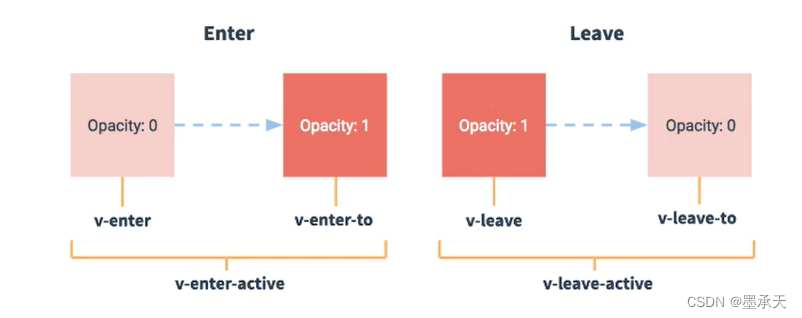 ?
?
这里展示三种书写的方法:?
第一种:书写动画属性来操作
<template>
<div>
<button @click="isShow = !isShow">显示/隐藏</button>
<transition name="hello" appear>
<h1 v-show="isShow">你好啊!</h1>
</transition>
</div>
</template>
<script>
export default {
name:'Test',
data() {
return {
isShow:true
}
},
}
</script>
<style scoped>
h1{
background-color: orange;
}
.hello-enter-active{
animation: atguigu 0.5s linear;
}
.hello-leave-active{
animation: atguigu 0.5s linear reverse;
}
@keyframes atguigu {
from{
transform: translateX(-100%);
}
to{
transform: translateX(0px);
}
}
</style>第二种:书写过渡效果来实现?
<template>
<div>
<button @click="isShow = !isShow">显示/隐藏</button>
<transition-group name="hello" appear>
<h1 v-show="!isShow" key="1">你好啊!</h1>
<h1 v-show="isShow" key="2">尚硅谷!</h1>
</transition-group>
</div>
</template>
<script>
export default {
name:'Test',
data() {
return {
isShow:true
}
},
}
</script>
<style scoped>
h1{
background-color: orange;
}
/* 进入的起点、离开的终点 */
.hello-enter,.hello-leave-to{
transform: translateX(-100%);
}
.hello-enter-active,.hello-leave-active{
transition: 0.5s linear;
}
/* 进入的终点、离开的起点 */
.hello-enter-to,.hello-leave{
transform: translateX(0);
}
</style>第三种:使用第三方库?
<template>
<div>
<button @click="isShow = !isShow">显示/隐藏</button>
<transition-group
appear
name="animate__animated animate__bounce"
enter-active-class="animate__swing"
leave-active-class="animate__backOutUp"
>
<h1 v-show="!isShow" key="1">你好啊!</h1>
<h1 v-show="isShow" key="2">尚硅谷!</h1>
</transition-group>
</div>
</template>
<script>
import 'animate.css'
export default {
name:'Test',
data() {
return {
isShow:true
}
},
}
</script>
<style scoped>
h1{
background-color: orange;
}
</style>使用第三种第三方库的时候,需要使用 npm i animate.css安装插件,去npm搜索相关配置。
?
?
总结
在本小节知识点中,我们需要重点记住如何安装脚手架,创建我们所需要的项目。在操作项目的时候,灵活使用mixin和插件的功能,学会使用自定义事件,理解使用全局事件总线。感谢收看!
 ?
?
?
